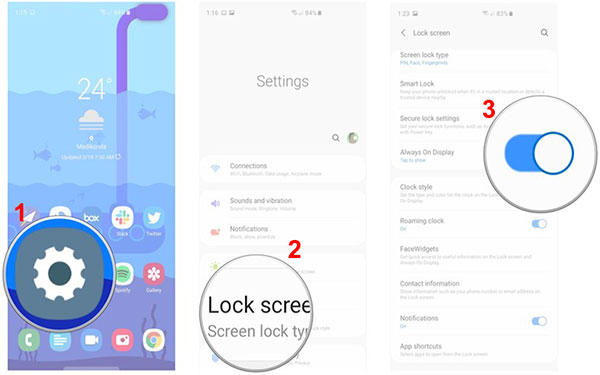Cách hiện thị đồng hồ trên màn hình chính, màn hình chờ Android
Việc cài đặt hiển thị đồng hồ trên màn hình chính hay trên màn hình khóa điện thoại thông minh Android giúp người dùng dễ dàng theo dõi thời gian để thuận tiện sắp xếp công việc. Tuy nhiên không phải điện thoại Android nào cũng được trang bị sẵn tính năng cài đặt đồng hồ cho màn hình khóa. Để biết thêm chi tiết cách thực hiện như thế nào thì hãy cùng theo dõi bài viết dưới đây nhé.
Trước khi tiến hành các bước cài đặt đồng hồ màn hình chính cho Android, người dùng cần hiểu hơn về tính năng cài đặt đồng hồ trên màn hình điện thoại. Trước đây, chỉ có một số dòng điện thoại thông minh của Samsung mới được trang bị tính năng hiển thị đồng hồ trên màn hình chính hay màn hình khóa, thường được gọi là Always On Display.
 Tính năng hiển thị đồng hồ trên màn hình chính hay màn hình khóa Android
Tính năng hiển thị đồng hồ trên màn hình chính hay màn hình khóa Android
Với những người dùng không sở hữu thiết bị smartphone của Samsung, thì quả thật là đáng tiếc khi không được trải nghiệm tính năng tuyệt vời này. Nhằm giúp người dùng các thiết bị Android mà không phải Samsung cũng có thể được sử dụng tính năng này, các nhà lập trình đã phát triển tìm ra cách giúp mọi điện thoại chạy hệ điều hành từ Android 7.0 trở lên đều có thể cài đặt và trải nghiệm tính năng Always On DisPlay thông minh này.
Và không để bạn phải chờ đợi lâu hơn nữa, hãy cùng thử nghiệm ngay cách cài đặt đồng hồ màn hình chính trên điện thoại Android 7.0 trở lên. Chi tiết cách thực hiện sẽ được hướng dẫn theo các bước sau:
Cài đặt hiển thị đồng hồ trên màn hình chính Android
Lưu ý: Các bước hướng dẫn dưới đây được thực hiện trên điện thoại OPPO. Với các dòng sản phẩm smartphone của các hãng điện thoại khác cũng có thể thực hiện theo cách tương tự.
Bước 1: Chọn đồng hồ từ mục Tiện ích (Widget) ở phía cuối màn hình điện thoại Android.
Bước 2: Nhấn chạm và giữ vào tiện ích đồng hồ.
Hiển thị đồng hồ trên màn hình chính Andorid
Bước 3: Chạm và giữ vào tiện ích đồng hồ
Bước 4: Kéo tiện ích đồng hồ ra ngoài màn hình chính.
Sau khi triển khai xong Bước 4, tại giao diện màn hình chính sẽ hiển thị đồng hồ. Người dùng chỉ cần chạm giữ và trượt đồng hồ đến vị trí muốn đặt trên màn hình chính là xong .
HOT HOT: Chỉ còn vài ngày nữa, Samsung sẽ ra mắt bộ đôi Galaxy Z Flip4 và Galaxy Z Fold 4 5G. Bộ đôi smartphone màn hình gập cao cấp nhất thị trường thời điểm hiện tại. Cùng Viettel Store cập nhật thông tin nhé.
Cài đặt hiển thị đồng hồ trên màn hình khóa Android
Lưu ý: Cách cài đặt đồng hồ cho màn hình khóa điện thoại Android chỉ áp dụng cho các dòng điện thoại thông minh được hỗ trợ tính năng hiển thị màn hình “Always on Display”. Chi tiết các bước hướng dẫn sau đây được thực hiện trên điện thoại Samsung. Với các dòng điện thoại của hãng khác có thể thực hiện tương tự nếu cũng được hỗ trợ tính năng này.
Cách cài đặt đồng hồ cho màn hình khóa điện thoại Android
Bước 1: Bật chế độ Luôn luôn hiển thị (Always on Display) trên điện thoại Samsung bằng cách vào mục Cài đặt (Setting) trên điện thoại rồi chọn vào mục Màn hình khóa (Lock Screen). Kéo màn hình xuống dưới và tìm mục Luôn luôn hiển thị (Always On Display) rồi chuyển sang tính năng đó sang chế độ bật.
Bước 2: Chọn kiểu hiển thị, màu sắc đồng hồ cho màn hình khóa trên Android. Người dùng có thể tùy chọn kiểu đồng hồ hiển bị (Clock style) rồi bật chế độ Luôn luôn hiển thị lên.
Xem thêm: Thay Pin Nokia 5 * Lấy Ngay Sau 20 Phút
Các bước cài đặt đồng hồ cho màn hình chờ trên điện thoại AndroidTiếp theo, người dùng bạn hoàn toàn có thể lựa chọn kiểu mặt đồng hồ yêu quý với những tùy chọn có sẵn. Bạn cũng hoàn toàn có thể chọn màu cho đồng hồ từ mục Màu sắc ( Color ) rồi nhấn Hoàn thành ( Done ) để hoàn tất quy trình thiết lập đồng hồ hiển thị trên màn hình khóa điện thoại Android .
Bài viết trên đây cung ứng cụ thể hướng dẫn cách thiết lập đồng hồ màn hình chính và màn hình khóa trên điện thoại Android. Hy vọng với những hướng dẫn này, người dùng hoàn toàn có thể tự mình triển khai setup đồng hồ màn hình chính và màn hình khóa thành công xuất sắc .
Nguồn TK: androidcentral, google.com
Source: https://thomaygiat.com
Category : Điện Thoại


Wallcraft – Hình nền: động 4K
Tìm kiếm hình nền chất lượng cao cho iPhone?Để phù hợp với kích thước thị sai?Để xem mỗi ngày có rất nhiều hình nền mới?Bạn…

Cách hiện phần trăm pin trên iPhone 12, 12 Pro, 12 Pro Max đơn giản – https://thomaygiat.com
Một số mẫu iPhone đang kinh doanh tại Thế Giới Di Động Giảm Ngất Ngư iPhone 14 Pro Max 128GB 27.490.000₫ 29.990.000₫ -8% Giảm Ngất…

Cách quay màn hình iPhone có tiếng cực dễ dành cho người mới sử dụng iPhone
Tính năng Ghi màn hình đã xuất hiện trên i Phone kể từ phiên bản iOS 11 và thao tác để thực thi cũng rất…

Thay pin iPhone XR – USCOM Apple Store
Pin iPhone được thiết kế đặc biệt và hoàn toàn khác với những loại pin thông thường khác, pin iPhone sẽ bị chai sau một…

Cách test màn hình iPhone chuẩn xác, chi tiết nhất – https://thomaygiat.com
Việc test màn hình một chiếc smartphone trước khi mua là điều mà bạn nên làm đầu tiên, dù là mới hay cũ. Mặc dù…

Kiểm Tra Ngày Kích Hoạt iPhone Nhanh Chóng
Xem ngày kích hoạt iPhone là một trong những điều rất quan trọng để biết được những thông tin đúng chuẩn về chiếc điện thoại…
![Thợ Sửa Máy Giặt [ Tìm Thợ Sửa Máy Giặt Ở Đây ]](https://thomaygiat.com/wp-content/uploads/sua-may-giat-lg-tai-nha-1.jpg)